編輯:關於Android編程
標簽(空格分隔): Android基礎入門教程
如題,本節給大家帶來的是構建一個可復用的自定義BaseAdapter,我們每每涉及到ListView
GridView等其他的Adapter控件,都需要自己另外寫一個BaseAdapter類,這樣顯得非常麻煩,
又比如,我們想在一個界面顯示兩個ListView的話,我們也是需要些兩個BaseAdapter…
這,程序員都是喜歡偷懶的哈,這節我們就來寫一個可復用的自定義BaseAdapter類~
首先我們把上節寫的自定義BaseAdapter貼下,等下我們就要對他進行升級改造
/**
* Created by Jay on 2015/9/21 0021.
*/
public class MyAdapter extends BaseAdapter {
private Context mContext;
private LinkedList mData;
public MyAdapter() {
}
public MyAdapter(LinkedList mData, Context mContext) {
this.mData = mData;
this.mContext = mContext;
}
@Override
public int getCount() {
return mData.size();
}
@Override
public Object getItem(int position) {
return mData.get(position);
}
@Override
public long getItemId(int position) {
return position;
}
@Override
public View getView(int position, View convertView, ViewGroup parent) {
ViewHolder holder = null;
if (convertView == null) {
convertView = LayoutInflater.from(mContext).inflate(R.layout.item_list, parent, false);
holder = new ViewHolder();
holder.img_icon = (ImageView) convertView.findViewById(R.id.img_icon);
holder.txt_content = (TextView) convertView.findViewById(R.id.txt_content);
convertView.setTag(holder);
} else {
holder = (ViewHolder) convertView.getTag();
}
holder.img_icon.setImageResource(mData.get(position).getImgId());
holder.txt_content.setText(mData.get(position).getContent());
return convertView;
}
//添加一個元素
public void add(Data data) {
if (mData == null) {
mData = new LinkedList<>();
}
mData.add(data);
notifyDataSetChanged();
}
//往特定位置,添加一個元素
public void add(int position,Data data){
if (mData == null) {
mData = new LinkedList<>();
}
mData.add(position, data);
notifyDataSetChanged();
}
public void remove(Data data) {
if(mData != null) {
mData.remove(data);
}
notifyDataSetChanged();
}
public void remove(int position) {
if(mData != null) {
mData.remove(position);
}
notifyDataSetChanged();
}
public void clear() {
if(mData != null) {
mData.clear();
}
notifyDataSetChanged();
}
private class ViewHolder {
ImageView img_icon;
TextView txt_content;
}
}
好的,畢竟我們傳遞過來的Entitiy實體類可能千奇百怪,比如有Person,Book,Wether等,所以我們
將Entity設置成泛型,修改後的代碼如下:
public class MyAdapter extends BaseAdapter {
private Context mContext;
private LinkedList mData;
public MyAdapter() {
}
public MyAdapter(LinkedList mData, Context mContext) {
this.mData = mData;
this.mContext = mContext;
}
@Override
public int getCount() {
return mData.size();
}
@Override
public Object getItem(int position) {
return mData.get(position);
}
@Override
public long getItemId(int position) {
return position;
}
@Override
public View getView(int position, View convertView, ViewGroup parent) {
ViewHolder holder = null;
if (convertView == null) {
convertView = LayoutInflater.from(mContext).inflate(R.layout.item_list, parent, false);
holder = new ViewHolder();
holder.img_icon = (ImageView) convertView.findViewById(R.id.img_icon);
holder.txt_content = (TextView) convertView.findViewById(R.id.txt_content);
convertView.setTag(holder);
} else {
holder = (ViewHolder) convertView.getTag();
}
holder.img_icon.setImageResource(mData.get(position).getImgId());
holder.txt_content.setText(mData.get(position).getContent());
return convertView;
}
//添加一個元素
public void add(T data) {
if (mData == null) {
mData = new LinkedList<>();
}
mData.add(data);
notifyDataSetChanged();
}
//往特定位置,添加一個元素
public void add(int position,T data){
if (mData == null) {
mData = new LinkedList<>();
}
mData.add(position, data);
notifyDataSetChanged();
}
public void remove(T data) {
if(mData != null) {
mData.remove(data);
}
notifyDataSetChanged();
}
public void remove(int position) {
if(mData != null) {
mData.remove(position);
}
notifyDataSetChanged();
}
public void clear() {
if(mData != null) {
mData.clear();
}
notifyDataSetChanged();
}
private class ViewHolder {
ImageView img_icon;
TextView txt_content;
}
}
好的,上面我們做的事僅僅是將Data類型換成了泛型T!
我們先來看看前面我們的ViewHolder干了什麼?
定義一個查找控件的方法,我們的思路是通過暴露公共的方法,調用方法時傳遞過來
答:findViewById,設置控件狀態;
下面我們想在完成這個基礎上,將getView()方法大部分的邏輯寫到ViewHolder類裡,
這個ViewHolder要做的事:
控件id,以及設置的內容,比如TextView設置文本:
public ViewHolder setText(int id, CharSequence text){文本設置} 將convertView復用部分搬到這裡,那就需要傳遞一個context對象了,我們把需要獲取
的部分都寫到構造方法中! 寫一堆設置方法(public),比如設置文字大小顏色,圖片背景等!
好的,接下來我們就來一步步改造我們的ViewHolder類
public static class ViewHolder {
private SparseArray mViews; //存儲ListView 的 item中的View
private View item; //存放convertView
private int position; //游標
private Context context; //Context上下文
//構造方法,完成相關初始化
private ViewHolder(Context context, ViewGroup parent, int layoutRes) {
mViews = new SparseArray<>();
this.context = context;
View convertView = LayoutInflater.from(context).inflate(layoutRes, parent,false);
convertView.setTag(this);
item = convertView;
}
ImageView img_icon;
TextView txt_content;
}
在上面的基礎上我們再添加一個綁定的方法
//綁定ViewHolder與item
public static ViewHolder bind(Context context, View convertView, ViewGroup parent,
int layoutRes, int position) {
ViewHolder holder;
if(convertView == null) {
holder = new ViewHolder(context, parent, layoutRes);
} else {
holder = (ViewHolder) convertView.getTag();
holder.item = convertView;
}
holder.position = position;
return holder;
}
public T getView(int id) {
T t = (T) mViews.get(id);
if(t == null) {
t = (T) item.findViewById(id);
mViews.put(id, t);
}
return t;
}
/**
* 獲取當前條目
*/
public View getItemView() {
return item;
}
/**
* 獲取條目位置
*/
public int getItemPosition() {
return position;
}
/**
* 設置文字
*/
public ViewHolder setText(int id, CharSequence text) {
View view = getView(id);
if(view instanceof TextView) {
((TextView) view).setText(text);
}
return this;
}
/**
* 設置圖片
*/
public ViewHolder setImageResource(int id, int drawableRes) {
View view = getView(id);
if(view instanceof ImageView) {
((ImageView) view).setImageResource(drawableRes);
} else {
view.setBackgroundResource(drawableRes);
}
return this;
}
/**
* 設置點擊監聽
*/
public ViewHolder setOnClickListener(int id, View.OnClickListener listener) {
getView(id).setOnClickListener(listener);
return this;
}
/**
* 設置可見
*/
public ViewHolder setVisibility(int id, int visible) {
getView(id).setVisibility(visible);
return this;
}
/**
* 設置標簽
*/
public ViewHolder setTag(int id, Object obj) {
getView(id).setTag(obj);
return this;
}
//其他方法可自行擴展
好的,ViewHolder的改造升級完成~
public abstract void bindView(ViewHolder holder, T obj);
我們創建新的BaseAdapter的時候,實現這個方法就好,另外,別忘了把我們自定義
的BaseAdapter改成abstact抽象的!
@Override
public View getView(int position, View convertView, ViewGroup parent) {
ViewHolder holder = ViewHolder.bind(parent.getContext(), convertView, parent, mLayoutRes
, position);
bindView(holder,getItem(position));
return holder.getItemView();
}
我們要實現的效果圖:
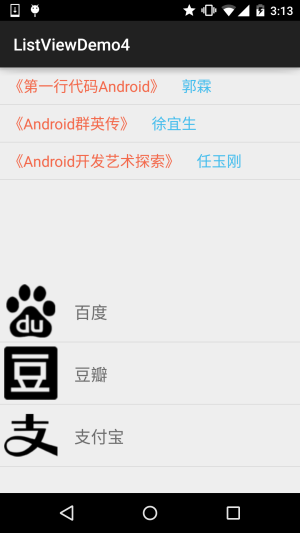
就是上面有兩個列表,布局不一樣,但是我只使用一個BaseAdapter類來完成上述效果!
關鍵代碼如下:
MainActivity.java:
public class MainActivity extends AppCompatActivity {
private Context mContext;
private ListView list_book;
private ListView list_app;
private MyAdapter myAdapter1 = null;
private MyAdapter myAdapter2 = null;
private ArrayList mData1 = null;
private ArrayList mData2 = null;
@Override
protected void onCreate(Bundle savedInstanceState) {
super.onCreate(savedInstanceState);
setContentView(R.layout.activity_main);
mContext = MainActivity.this;
init();
}
private void init() {
list_book = (ListView) findViewById(R.id.list_book);
list_app = (ListView) findViewById(R.id.list_app);
//數據初始化
mData1 = new ArrayList();
mData1.add(new App(R.mipmap.iv_icon_baidu,百度));
mData1.add(new App(R.mipmap.iv_icon_douban,豆瓣));
mData1.add(new App(R.mipmap.iv_icon_zhifubao,支付寶));
mData2 = new ArrayList();
mData2.add(new Book(《第一行代碼Android》,郭霖));
mData2.add(new Book(《Android群英傳》,徐宜生));
mData2.add(new Book(《Android開發藝術探索》,任玉剛));
//Adapter初始化
myAdapter1 = new MyAdapter(mData1,R.layout.item_one) {
@Override
public void bindView(ViewHolder holder, App obj) {
holder.setImageResource(R.id.img_icon,obj.getaIcon());
holder.setText(R.id.txt_aname,obj.getaName());
}
};
myAdapter2 = new MyAdapter(mData2,R.layout.item_two) {
@Override
public void bindView(ViewHolder holder, Book obj) {
holder.setText(R.id.txt_bname,obj.getbName());
holder.setText(R.id.txt_bauthor,obj.getbAuthor());
}
};
//ListView設置下Adapter:
list_book.setAdapter(myAdapter2);
list_app.setAdapter(myAdapter1);
}
}
我們寫的可復用的BaseAdapter的使用就如上面所述~
ListViewDemo4.zip
貼下最後寫好的MyAdapter類吧,可根據自己的需求進行擴展:
MyAdapter.java:
/**
* Created by Jay on 2015/9/22 0022.
*/
public abstract class MyAdapter extends BaseAdapter {
private ArrayList mData;
private int mLayoutRes; //布局id
public MyAdapter() {
}
public MyAdapter(ArrayList mData, int mLayoutRes) {
this.mData = mData;
this.mLayoutRes = mLayoutRes;
}
@Override
public int getCount() {
return mData != null ? mData.size() : 0;
}
@Override
public T getItem(int position) {
return mData.get(position);
}
@Override
public long getItemId(int position) {
return position;
}
@Override
public View getView(int position, View convertView, ViewGroup parent) {
ViewHolder holder = ViewHolder.bind(parent.getContext(), convertView, parent, mLayoutRes
, position);
bindView(holder, getItem(position));
return holder.getItemView();
}
public abstract void bindView(ViewHolder holder, T obj);
//添加一個元素
public void add(T data) {
if (mData == null) {
mData = new ArrayList<>();
}
mData.add(data);
notifyDataSetChanged();
}
//往特定位置,添加一個元素
public void add(int position, T data) {
if (mData == null) {
mData = new ArrayList<>();
}
mData.add(position, data);
notifyDataSetChanged();
}
public void remove(T data) {
if (mData != null) {
mData.remove(data);
}
notifyDataSetChanged();
}
public void remove(int position) {
if (mData != null) {
mData.remove(position);
}
notifyDataSetChanged();
}
public void clear() {
if (mData != null) {
mData.clear();
}
notifyDataSetChanged();
}
public static class ViewHolder {
private SparseArray mViews; //存儲ListView 的 item中的View
private View item; //存放convertView
private int position; //游標
private Context context; //Context上下文
//構造方法,完成相關初始化
private ViewHolder(Context context, ViewGroup parent, int layoutRes) {
mViews = new SparseArray<>();
this.context = context;
View convertView = LayoutInflater.from(context).inflate(layoutRes, parent, false);
convertView.setTag(this);
item = convertView;
}
//綁定ViewHolder與item
public static ViewHolder bind(Context context, View convertView, ViewGroup parent,
int layoutRes, int position) {
ViewHolder holder;
if (convertView == null) {
holder = new ViewHolder(context, parent, layoutRes);
} else {
holder = (ViewHolder) convertView.getTag();
holder.item = convertView;
}
holder.position = position;
return holder;
}
@SuppressWarnings(unchecked)
public T getView(int id) {
T t = (T) mViews.get(id);
if (t == null) {
t = (T) item.findViewById(id);
mViews.put(id, t);
}
return t;
}
/**
* 獲取當前條目
*/
public View getItemView() {
return item;
}
/**
* 獲取條目位置
*/
public int getItemPosition() {
return position;
}
/**
* 設置文字
*/
public ViewHolder setText(int id, CharSequence text) {
View view = getView(id);
if (view instanceof TextView) {
((TextView) view).setText(text);
}
return this;
}
/**
* 設置圖片
*/
public ViewHolder setImageResource(int id, int drawableRes) {
View view = getView(id);
if (view instanceof ImageView) {
((ImageView) view).setImageResource(drawableRes);
} else {
view.setBackgroundResource(drawableRes);
}
return this;
}
/**
* 設置點擊監聽
*/
public ViewHolder setOnClickListener(int id, View.OnClickListener listener) {
getView(id).setOnClickListener(listener);
return this;
}
/**
* 設置可見
*/
public ViewHolder setVisibility(int id, int visible) {
getView(id).setVisibility(visible);
return this;
}
/**
* 設置標簽
*/
public ViewHolder setTag(int id, Object obj) {
getView(id).setTag(obj);
return this;
}
//其他方法可自行擴展
}
}
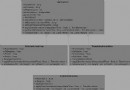 Android Animation 動畫的使用方法與介紹
Android Animation 動畫的使用方法與介紹
Drawable 最強大的功能是:顯示Animation。AndroidSDK介紹了2種Animation:Tween Animation(漸變動畫):通過對場景裡的對象
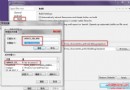 更改android AVD模擬器創建路徑位置的方法詳解
更改android AVD模擬器創建路徑位置的方法詳解
使用eclipse創建的android AVD模擬器,默認位置一般在用戶文件夾下的.android文件夾中,並且路徑不可有中文。而用戶文件夾一般都在系統盤,
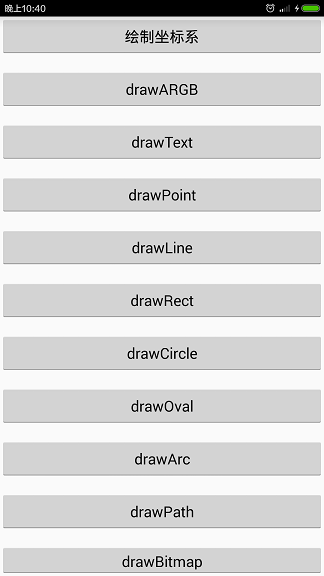 Android Canvas 畫各種圖形和Bitmap詳解
Android Canvas 畫各種圖形和Bitmap詳解
Android中,如果我們想繪制復雜的自定義View或游戲,我們就需要熟悉繪圖API。Android通過Canvas類暴露了很多drawXXX方法,我們可以通過這些方法繪
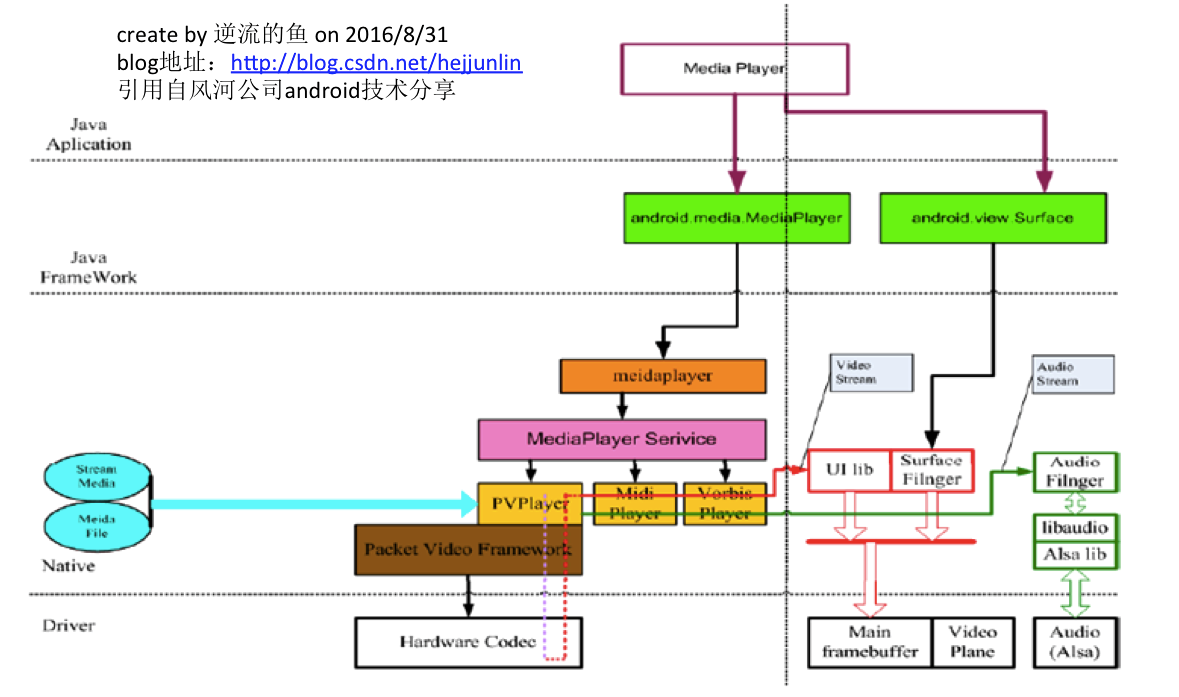 Android Multimedia框架總結(二)MediaPlayer框架及播放網絡視頻案例
Android Multimedia框架總結(二)MediaPlayer框架及播放網絡視頻案例
前言:前面我們介紹MediaPlayer相關方法,有人說,沒有實際例子,看得不是很明白,今天在分析MediaPlayer時,順帶一個播放網絡視頻例子。可以自行試試。同樣先